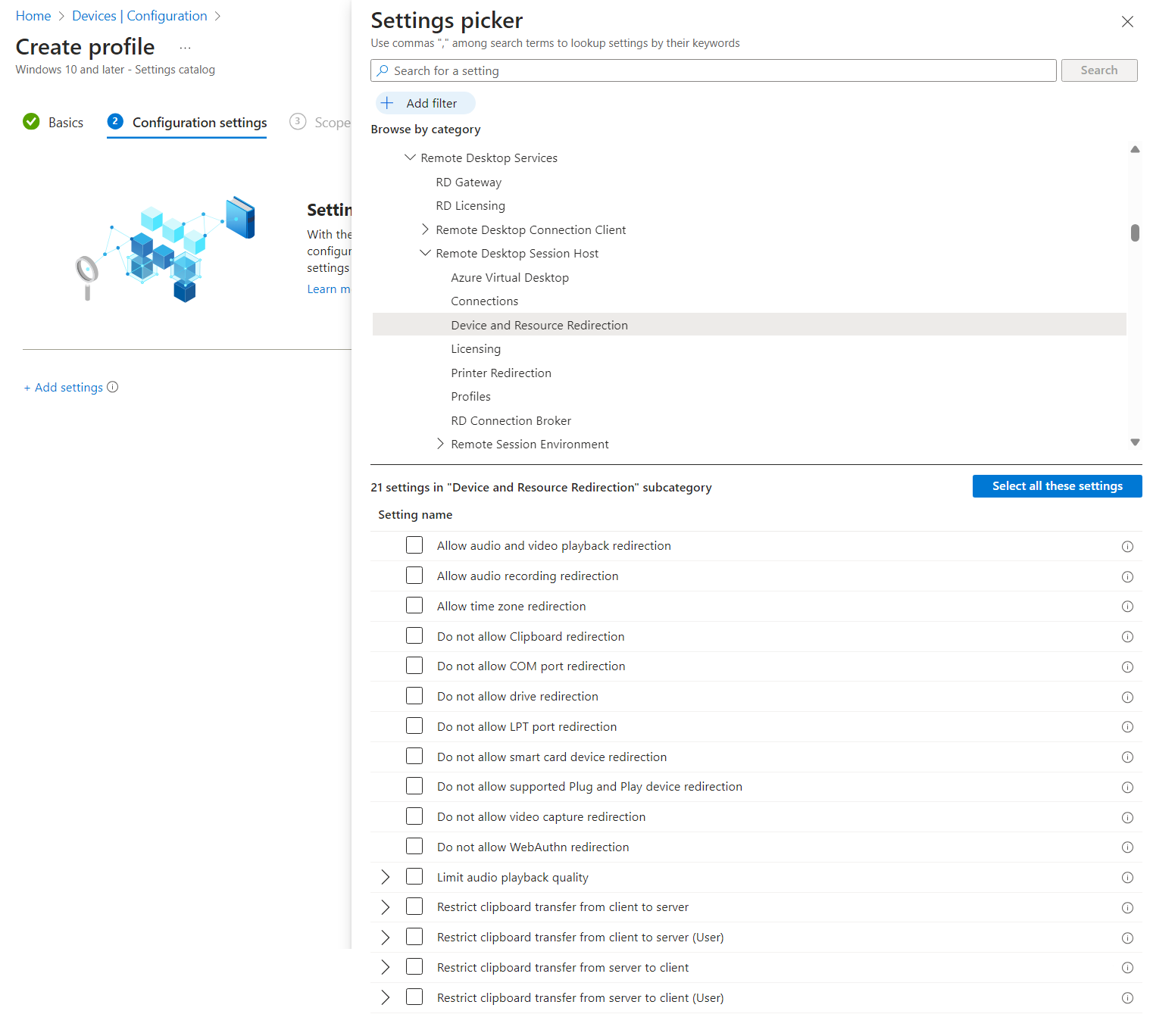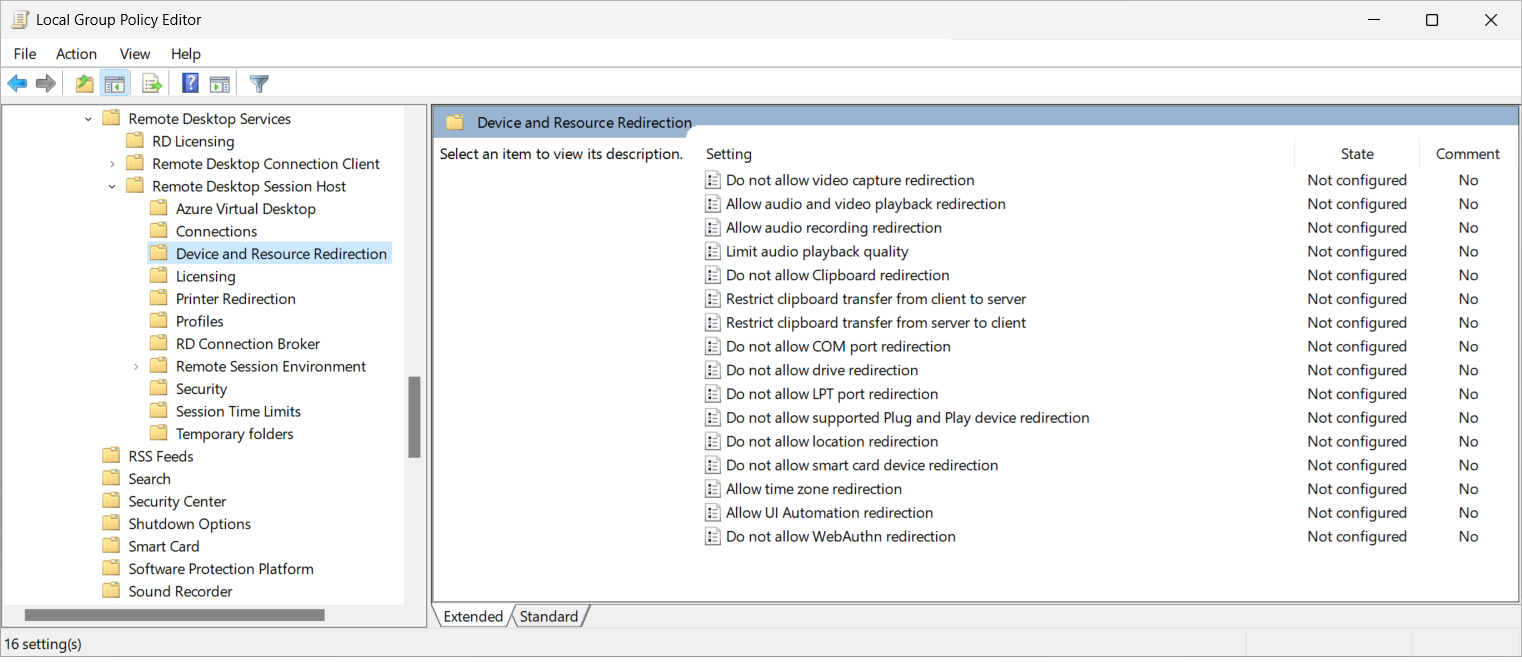ヒント
この記事は、リモート デスクトップ プロトコル (RDP) を使用して Windows デスクトップとアプリへのリモート アクセスを提供するサービスと製品について共有されています。
この記事の上部にあるボタンを使用して製品を選択し、関連するコンテンツを表示します。
リモート デスクトップ プロトコル (RDP) 経由で、ローカル デバイスとリモート セッションの間でクリップボードのリダイレクト動作を構成できます。
Azure Virtual Desktop の場合は、Microsoft Intuneまたはグループ ポリシーを使用してセッション ホストでクリップボードリダイレクトを有効にしてから、ホスト プールの RDP プロパティを使用してリダイレクトを制御することをお勧めします。 さらに、Windows Insider Previewでは、ユーザーがセッション ホストからクライアントにクリップボードを使用できるか、クライアントからセッション ホストに使用できるか、コピーできるデータの種類を構成できます。 詳細については、「 クリップボードの転送方向とコピー可能なデータの種類を構成する」を参照してください。
Windows 365では、Microsoft Intuneまたはグループ ポリシーを使用してクラウド PC を構成できます。 さらに、Windows Insider Previewでは、ユーザーがクラウド PC からクライアントにクリップボードを使用できるか、クライアントからクラウド PC に使用できるか、コピーできるデータの種類を構成できます。 詳細については、「 クリップボードの転送方向とコピー可能なデータの種類を構成する」を参照してください。
Microsoft Dev Box では、Microsoft Intuneまたはグループ ポリシーを使用して開発ボックスを構成できます。 さらに、Windows Insider Previewでは、ユーザーがクリップボードを開発ボックスからクライアントに使用できるか、クライアントから開発ボックスに使用できるか、コピーできるデータの種類を構成できます。 詳細については、「 クリップボードの転送方向とコピー可能なデータの種類を構成する」を参照してください。
この記事では、サポートされているリダイレクト方法と、クリップボードのリダイレクト動作を構成する方法について説明します。 リダイレクトのしくみの詳細については、「 リモート デスクトップ プロトコルを使用したリダイレクト」を参照してください。
前提条件
クリップボード リダイレクトを構成する前に、次のものが必要です。
セッション ホストを含む既存のホスト プール。
デスクトップ仮想化ホスト プール共同作成者組み込みのロールベースのアクセス制御 (RBAC) ロールがホスト プールに最低限割り当てられているMicrosoft Entra ID アカウント。
- 既存のクラウド PC。
- 既存の開発ボックス。
Microsoft Intuneを構成するには、次のものが必要です。
- Microsoft Entra IDポリシーとプロファイル マネージャーの組み込み RBAC ロールが割り当てられているアカウント。
- 構成するデバイスを含むグループ。
グループ ポリシーを構成するには、次のものが必要です。
- グループ ポリシー オブジェクトを作成または編集するアクセス許可を持つドメイン アカウント。
- 構成するデバイスを含むセキュリティ グループまたは組織単位 (OU)。
サポートされているアプリとプラットフォームからリモート セッションに接続する必要があります。 Windows Appとリモート デスクトップ アプリでのリダイレクトのサポートを表示するには、「プラットフォームとデバイス間のWindows App機能の比較」および「プラットフォームとデバイス間のリモート デスクトップ アプリ機能の比較」を参照してください。
クリップボードのリダイレクトを構成する
Microsoft Intuneまたはグループ ポリシーを使用したセッション ホストの構成、またはホスト プール上の RDP プロパティの設定により、リモート セッションとローカル デバイスの間でクリップボードをリダイレクトする機能が管理されます。これは、優先順位の対象となります。
既定の構成は次のとおりです。
Windows オペレーティング システム: クリップボードのリダイレクトはブロックされません。
Azure Virtual Desktop ホスト プールの RDP プロパティ: 新しく作成されたホスト プールのリモート セッションとローカル デバイスの間でクリップボードリダイレクトが無効になります。
結果の既定の動作: リモート セッションと新しく作成されたホスト プールのローカル デバイスの間の両方向でクリップボードリダイレクトが無効になります。
重要
最も制限の厳しい設定が結果の動作であるため、リダイレクト設定を構成する場合は注意してください。 たとえば、Microsoft Intuneまたはグループ ポリシーを使用してセッション ホストでクリップボードリダイレクトを無効にし、ホスト プール RDP プロパティで有効にした場合、リダイレクトは無効になります。
クラウド PC の構成は、リモート セッションとローカル デバイスの間でクリップボードをリダイレクトする機能を制御し、Microsoft Intuneまたはグループ ポリシーを使用して設定されます。
既定の構成は次のとおりです。
Windows オペレーティング システム: クリップボードのリダイレクトはブロックされません。
Windows 365: 新しくプロビジョニングおよび再プロビジョニングされたクラウド PC のリモート セッションとローカル デバイスの間でクリップボードリダイレクトが無効になります。
結果の既定の動作: クリップボードのリダイレクトは、新しくプロビジョニングおよび再プロビジョニングされたクラウド PC のリモート セッションとローカル デバイスの間で双方向で無効になります。
開発ボックスの構成は、リモート セッションとローカル デバイスの間でクリップボードをリダイレクトする機能を制御し、Microsoft Intuneまたはグループ ポリシーを使用して設定されます。
既定の構成は次のとおりです。
- Windows オペレーティング システム: クリップボードのリダイレクトはブロックされません。
- Microsoft Dev Box: クリップボードのリダイレクトが有効になっています。
- 結果の既定の動作: クリップボードは、リモート セッションとローカル デバイスの間で双方向にリダイレクトされます。
ホスト プールの RDP プロパティを使用してクリップボードリダイレクトを構成する
クリップボード リダイレクト を設定する Azure Virtual Desktop ホスト プールは、リモート セッションとローカル デバイスの間でクリップボードをリダイレクトするかどうかを制御します。 対応する RDP プロパティが redirectclipboard:i:<value>。 詳細については、「 サポートされている RDP プロパティ」を参照してください。
ホスト プールの RDP プロパティを使用してクリップボード リダイレクトを構成するには:
Azure portal にサインインし
検索バーに「 Azure Virtual Desktop 」と入力し、一致するサービス エントリを選択します。
[ ホスト プール] を選択し、構成するホスト プールを選択します。
[ RDP のプロパティ] を選択し、[ デバイス リダイレクト] を選択します。
[クリップボードリダイレクト] で、ドロップダウン リストを選択し、次のいずれかのオプションを選択します。
ローカル コンピューター上のクリップボードはリモート セッションでは使用できません (既定)
ローカル コンピューターのクリップボードはリモート セッションで使用できます
未構成
[保存] を選択します。
構成をテストするには、リモート セッションに接続し、ローカル デバイスとリモート セッションの間でテキストをコピーして貼り付けます。 テキストが想定どおりであることを確認します。
Microsoft Intuneまたはグループ ポリシーを使用してクリップボードリダイレクトを構成する
Microsoft Intuneまたはグループ ポリシーを使用してクリップボードリダイレクトを構成する
シナリオに関連するタブを選択します。
Microsoft Intuneを使用してクリップボードリダイレクトを有効または無効にするには:
Microsoft Intune 管理センターにサインインします。
[設定] カタログ プロファイルの種類を使用して、Windows 10以降のデバイスの構成プロファイルを作成または編集します。
設定ピッカーで、 管理用テンプレート>Windows コンポーネント>リモート デスクトップ サービス>リモート デスクトップ セッション ホスト>Device およびリソース リダイレクトに移動します。
[ クリップボードのリダイレクトを許可しない] チェック ボックスをオンにし、設定ピッカーを閉じます。
[管理用テンプレート] カテゴリを展開し、要件に応じて [クリップボードのリダイレクトを許可しない] を [有効] または [無効] に切り替えます。
クリップボードのリダイレクトを許可するには、スイッチを [無効] に切り替えます。
クリップボードのリダイレクトを無効にするには、スイッチを [有効] に切り替えます。
[次へ] を選択します。
省略可能: [ スコープ タグ ] タブで、スコープ タグを選択してプロファイルをフィルター処理します。 スコープ タグの詳細については、「分散 IT にロールベースのアクセス制御 (RBAC) とスコープのタグを使用する」を参照してください。
[ 割り当て ] タブで、構成するリモート セッションを提供するコンピューターを含むグループを選択し、[ 次へ] を選択します。
[ 確認と作成 ] タブで、設定を確認し、[ 作成] を選択します。
リモート セッションを提供するコンピューターにポリシーが適用されたら、設定を有効にするために再起動します。
構成をテストするには、リモート セッションに接続し、ローカル デバイスとリモート セッションの間でテキストをコピーして貼り付けます。 テキストが想定どおりであることを確認します。
重要
Intuneまたはグループ ポリシーを使用してドライブのリダイレクトを無効にすると、クリップボードを使用してローカル デバイスとリモート セッション間でファイルが転送されるのも防止されます。 テキストや画像などのその他のコンテンツは影響を受けません。
省略可能: ローカル デバイスでクリップボードリダイレクトを無効にする
ローカル デバイスでクリップボードのリダイレクトを無効にして、リモート セッション間でクリップボードがリダイレクトされないようにすることができます。 この方法は、ほとんどのユーザーに対してクリップボードリダイレクトを有効にしたいが、特定のデバイスで無効にする場合に便利です。
ローカル Windows デバイスでは、次のレジストリ キーと値を構成することで、クリップボードのリダイレクトを無効にすることができます。
-
キー:
HKEY_LOCAL_MACHINE\Software\Microsoft\Terminal Server Client -
型:
REG_DWORD -
値名:
DisableClipboardRedirection -
値データ:
1
iOS/iPadOS および Android デバイスの場合は、Intuneを使用してクリップボードのリダイレクトを無効にすることができます。 詳細については、「Microsoft Intuneを使用してローカル デバイス リダイレクト設定を管理する」を参照してください。
![Azure portalの [ホスト プール デバイス リダイレクト] タブを示すスクリーンショット。](media/redirection-remote-desktop-protocol/redirection-configuration-host-pool.png)